
მთელი დოკუმენტის გადართვა კონტურის რეჟიმში.
სურათის კრედიტი: სურათი Adobe-ის თავაზიანობით.
Illustrator გთავაზობთ სამ მეთოდს გადასართავად მისი ნაგულისხმევი ფერის გადახედვის რეჟიმსა და ალტერნატიულ Wireframe Preview-ს, ან მონახაზის, რეჟიმს შორის გადართვის - თითოეული განსხვავებული შედეგით. პირველი მეთოდი ცვლის მთელი დოკუმენტის შიგთავსს კონტურის რეჟიმში, მეორე ცვლის მხოლოდ კონკრეტულ ფენას და მესამე ცვლის ყველა ფენას გარდა თქვენ მიერ მითითებული.
მთელი დოკუმენტი
Ნაბიჯი 1

მთელი დოკუმენტის გადართვა კონტურის რეჟიმში.
სურათის კრედიტი: სურათი Adobe-ის თავაზიანობით.
დააწკაპუნეთ ღილაკზე "ნახვა" და აირჩიეთ "Outline" მთელი დოკუმენტის კონტურის რეჟიმში გადასართავად. გარდა ამისა, თქვენ ასევე შეგიძლიათ გამოიყენოთ კლავიატურის მალსახმობი "Ctrl-Y". გაითვალისწინეთ, რომ თუ რომელიმე ფენა უკვე განლაგების რეჟიმშია, ხედის მენიუში Outline ვარიანტი არ იქნება ხელმისაწვდომი და ამის ნაცვლად გამოჩნდება Preview ვარიანტი. ამ პარამეტრის არჩევით ან „Ctrl-Y“-ზე დაჭერით, ყველა ფენა, რომელიც კონტურის რეჟიმშია, აბრუნებს ფერის გადახედვის რეჟიმში; მხოლოდ ამის შემდეგ ხდება კლავიატურის მალსახმობის დაჭერით ან მენიუს ოფციის არჩევით მთელი დოკუმენტი კონტურის რეჟიმში.
დღის ვიდეო
ნაბიჯი 2

ხელოვნების დაფის საზღვრების დამალვა.
სურათის კრედიტი: სურათი Adobe-ის თავაზიანობით.
დააწკაპუნეთ ღილაკზე „ნახვა“ და აირჩიეთ „დაფების დამალვა“ ან დააჭირეთ „Ctrl-Shift-H“ დაფის საზღვრების დასამალად. ეს ნაბიჯი არასავალდებულოა, მაგრამ შეიძლება იყოს გამოსადეგი -- კონტურის რეჟიმში, დაფის საზღვრები ბილიკების იდენტურია და შესაძლოა ყურადღების გადატანა ან დამაბნეველი იყოს, თუ თქვენი ნამუშევარი რთულია.
ნაბიჯი 3

დოკუმენტის ფერის გადახედვის რეჟიმში დაბრუნება.
სურათის კრედიტი: სურათი Adobe-ის თავაზიანობით.
დააწკაპუნეთ "View" და აირჩიეთ "Preview" ან დააჭირეთ "Ctrl-Y", რათა დააბრუნოთ დოკუმენტი ფერადი გადახედვის რეჟიმში. ამ ოფციას ასევე შეიძლება ეწოდოს "CPU-ზე გადახედვა", მაგრამ ის ყოველთვის გამოჩნდება, როგორც პირველი მენიუში და ეტიკეტირებულია "Ctrl-Y" კლავიატურის მალსახმობით. თუ წინა საფეხურზე დამალეთ არტ დაფები, დააჭირეთ "Ctrl-Shift-H" მათ ხელახლა საჩვენებლად.
ინდივიდუალური ფენები
Ნაბიჯი 1

ერთი ხილული ფენის გადართვა კონტურის რეჟიმში.
სურათის კრედიტი: სურათი Adobe-ის თავაზიანობით.
ხანგრძლივად დააჭირეთ ღილაკს "Ctrl" და დააწკაპუნეთ თვალის ხატულაზე ფენის სახელის გვერდით ფენების პანელში, რომ გადართოთ ამ ფენის შინაარსი კონტურის რეჟიმში. სანამ ფენა კონტურის რეჟიმშია, ის აჩვენებს ღრუ თვალს, როგორც მის ხატს, ვიდრე ჩვეულებრივი. ამისთვის ფენა არ უნდა იყოს შერჩეული; თუ გსურთ რამდენიმე ფენის გადართვა კონტურის რეჟიმში, გაიმეორეთ ეს პროცესი თითოეულისთვის.
ნაბიჯი 2
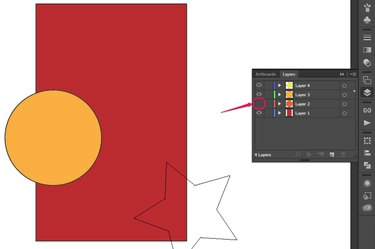
ერთი ფარული ფენის გადართვა კონტურის რეჟიმში.
სურათის კრედიტი: სურათი Adobe-ის თავაზიანობით.
ხანგრძლივად დააჭირეთ ღილაკს "Ctrl" და დააწკაპუნეთ ცარიელ სივრცეზე ფარული ფენის სახელის გვერდით, რათა ერთდროულად გახადოთ იგი ხილული და გადართოთ მონახაზის რეჟიმში. როგორც კი ამას გააკეთებთ, თვალის ხატულაზე დაწკაპუნება „Ctrl“-ის დაჭერის გარეშე კვლავ მალავს ფენას, მაგრამ ის რჩება კონტურის რეჟიმში, სანამ განზრახ არ გადააბრუნებთ მას ფერის გადახედვის რეჟიმში. თუ ფენა უკვე იყო კონტურის რეჟიმში, როდესაც თქვენ დამალეთ, დააჭირეთ ღილაკს "Ctrl" და დააწკაპუნეთ მასზე, ერთდროულად გახდის მას ხილულს და დაუბრუნდება ფერის გადახედვის რეჟიმში.
ნაბიჯი 3

ერთი ფენის გადართვა კონტურის რეჟიმიდან ფერის გადახედვის რეჟიმში.
სურათის კრედიტი: სურათი Adobe-ის თავაზიანობით.
ხანგრძლივად დააჭირეთ ღილაკს "Ctrl" და დააწკაპუნეთ ღრუ თვალის ხატულაზე ფენის სახელის გვერდით, რომელიც ამჟამად კონტურის რეჟიმშია, რომ დააბრუნოთ იგი ფერის გადახედვის რეჟიმში.
ყველა, გარდა კონკრეტული ფენებისა
Ნაბიჯი 1
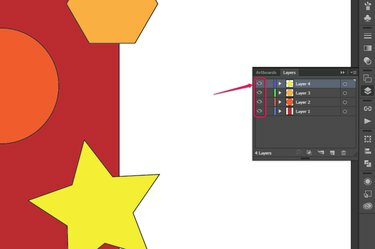
ყველა ფენის გადართვა კონტურის რეჟიმში.
სურათის კრედიტი: სურათი Adobe-ის თავაზიანობით.
დააჭირეთ ღილაკს "Ctrl" და "Alt" და დააწკაპუნეთ თვალის ხატულაზე ფენის სახელის გვერდით, რათა გადართოთ ყველა სხვა ფენა მონახაზის რეჟიმში. ამისთვის ფენა არ უნდა იყოს შერჩეული. თუ რომელიმე ფენა უკვე განლაგების რეჟიმშია, პირველი დაწკაპუნებით ყველა აბრუნებს ფერის გადახედვის რეჟიმში; შემდეგ დააწკაპუნეთ მეორედ, რომ გადართოთ ყველა ფენის გარდა, რომელზეც დააწკაპუნეთ მონახაზის რეჟიმში.
ნაბიჯი 2
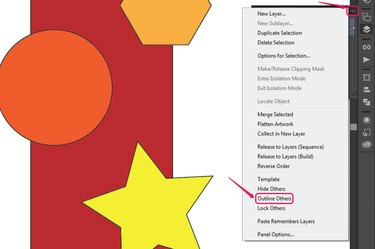
ყველა ფენის გარდა არჩეული კონტურის რეჟიმში გადართვა.
სურათის კრედიტი: სურათი Adobe-ის თავაზიანობით.
აირჩიეთ რამდენიმე ფენა, დააწკაპუნეთ ღილაკს "მენიუ" ფენების პანელში და აირჩიეთ "Outline Others", რათა გადართოთ ყველა ფენა კონტურის რეჟიმში, გარდა თქვენ მიერ არჩეული.
ნაბიჯი 3

ყველა ფენის დაბრუნება ფერის გადახედვის რეჟიმში.
სურათის კრედიტი: სურათი Adobe-ის თავაზიანობით.
დააჭირეთ ღილაკს "Ctrl" და "Alt" და დააწკაპუნეთ თვალის ხატულაზე რომელიმე ფენის გვერდით, რათა ყველა ფენა დააბრუნოთ ფერის გადახედვის რეჟიმში. თქვენ ასევე შეგიძლიათ დააჭიროთ ღილაკს "მენიუ" ფენების პანელში და აირჩიოთ "ყველა ფენის წინასწარი ნახვა" ან უბრალოდ დააჭირეთ "Ctrl-Y".


